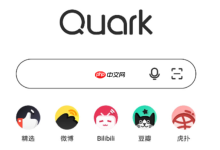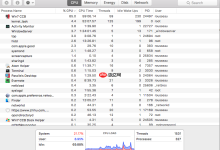当您在使用谷歌浏览器浏览网页时,如果遇到页面上下滚动时出现明显的延迟、跳帧或不流畅的现象,这通常是由于浏览器设置、缓存积累或扩展冲突所引起的。本文将提供一套详细的解决方案,通过调整关键设置、清理数据和排查潜在冲突,帮助您恢复流畅的页面滚动体验。
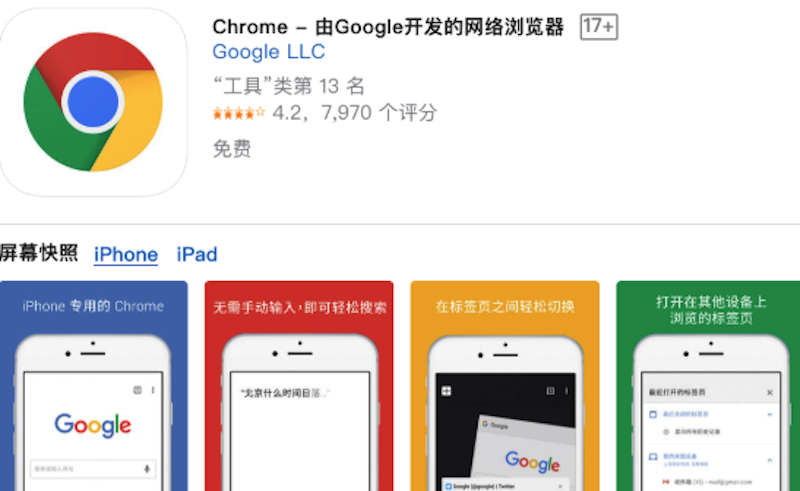
调整硬件加速设置
1、硬件加速利用计算机的图形处理单元(GPU)来分担CPU的任务,以提升浏览器性能,但有时它也可能与特定的驱动程序或硬件不兼容,导致显示问题。
2、您可以进入浏览器的“设置”页面,在左侧导航栏中选择“系统”。
3、在系统设置中,找到“使用硬件加速模式(如果可用)”这一选项。如果该选项当前是开启状态,建议您尝试将其关闭;反之,如果它是关闭的,可以尝试开启它。
4、更改设置后,浏览器会提示您重新启动。重启后,检查页面滚动卡顿的问题是否有所改善。调整硬件加速功能是解决此类问题最常见且有效的方法之一。
清理浏览器缓存数据
1、浏览器在长期使用后会积累大量的缓存文件,这些过时或损坏的数据有时会拖慢浏览器的响应速度,包括页面滚动性能。
2、通过点击浏览器右上角的菜单按钮,选择“更多工具”,然后点击“清除浏览数据”。
3、在弹出的窗口中,将时间范围设置为“时间不限”,并确保勾选了“缓存的图片和文件”。执行清除操作可以释放资源,有助于提升浏览器的整体流畅度。
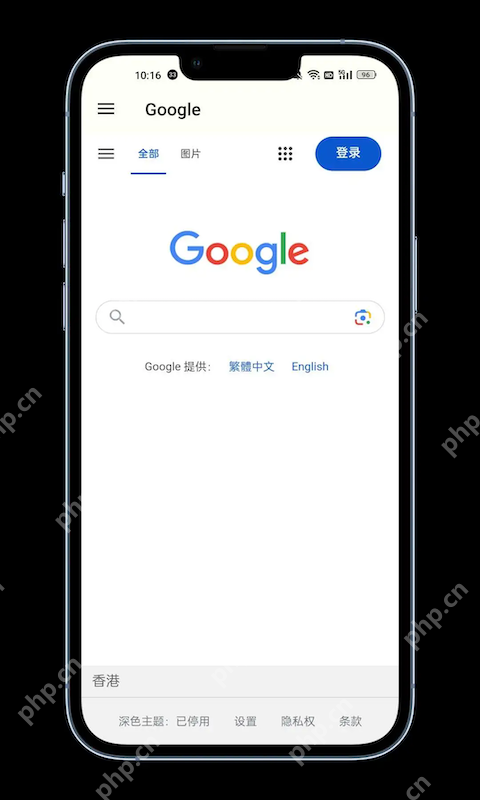
管理扩展与实验性功能
1、某些浏览器扩展程序,尤其是一些涉及页面内容修改的工具,可能会干扰页面的正常渲染,导致滚动卡顿。
2、建议您逐一停用已安装的扩展程序,每停用一个后就测试滚动效果,以此来定位可能引发问题的扩展。
3、此外,Chrome的一些实验性功能也可能影响滚动体验。您可以在地址栏输入 chrome://flags 并回车,进入实验性功能页面。
4、在搜索框中查找平滑滚动(Smooth Scrolling)选项,并尝试将其设置为“已启用”(Enabled)或“已停用”(Disabled),然后重启浏览器查看效果。

 路由网
路由网